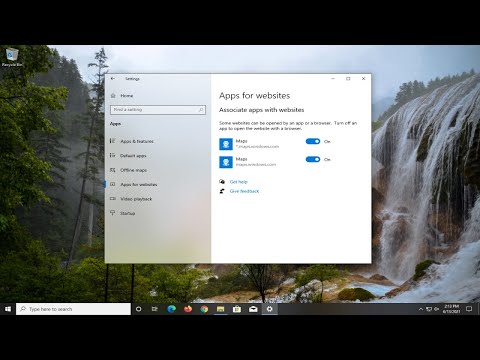O Microsoft Outlook não se limita apenas a compor e receber emails, mas a executar várias tarefas. Por exemplo, o aplicativo pode ser usado para agendar e ver as próximas reuniões. Esse recurso está disponível em um calendário compartilhado visível no espaço de trabalho Grupos. Então, vamos nos familiarizar com o método de agendar um Reunião do Skype num calendário de grupo em Office Outlook 2016.
Programar uma reunião do Skype em um calendário de grupo no Office Outlook
Abra seu aplicativo do Outlook e selecione um grupo no painel de navegação esquerdo
Em seguida, na faixa exibida, selecione Calendário (calendário funciona como uma lista de distribuição para convidar todos os membros do grupo).

Então, selecione Nova reunião do Skype ou Novo encontro como mostrado na imagem abaixo. Estamos mais interessados em lidar com a última parte, então escolhemos a segunda opção, ou seja, o Skype Meeting.

Você também verá que o alias do grupo é inserido automaticamente no Para' linha.
Quando terminar, basta especificar os detalhes relacionados às opções a seguir.
- Sujeito
- Localização
- Hora de início e fim da sua reunião
Posteriormente, na área de reunião, digite uma agenda para a reunião. Se você estiver organizando uma reunião do Skype, tenha cuidado para não alterar nenhuma das informações da reunião on-line.
No final, selecione Assistente de Agendamento na faixa de opções para ter certeza de selecionar o melhor horário para a reunião que seja aceitável para todos.

Selecione Mandar.
Depois de concluído, a reunião será exibida na agenda do grupo, bem como no calendário pessoal de cada membro.
Um calendário de grupo é mais preferido, pois permite visualizar vários calendários ao mesmo tempo.
Esta postagem mostrará como cancelar uma reunião no Outlook.